Cách cài Webex cho Macbook cực đơn giản, nhanh chóng
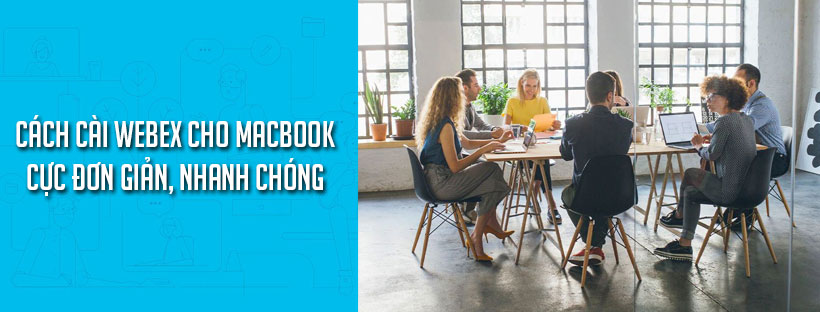
Webex là một nền tảng hội họp trực tuyến, cho phép nhiều người được kết nối với nhau trong một khoảng cách rất xa. Đây là một công cụ đắc lực hỗ trợ bạn rất nhiều trong công việc và học tập. Phần mềm này có giao diện đơn giản, cho phép bạn tổ chức các buổi họp truyền hình một cách dễ dàng. Hãy cùng tìm hiểu cách cài đặt phần mềm Webex cho MacBook cực kỳ đơn giản, nhanh chóng ngay sau đây.
Cách cài Webex cho Macbook
1. Cài đặt quyền cho phép cài đặt
- Click vào biểu tượng quả táo nằm ở góc trên bên trái màn hình của máy tính và chọn System Preferences.
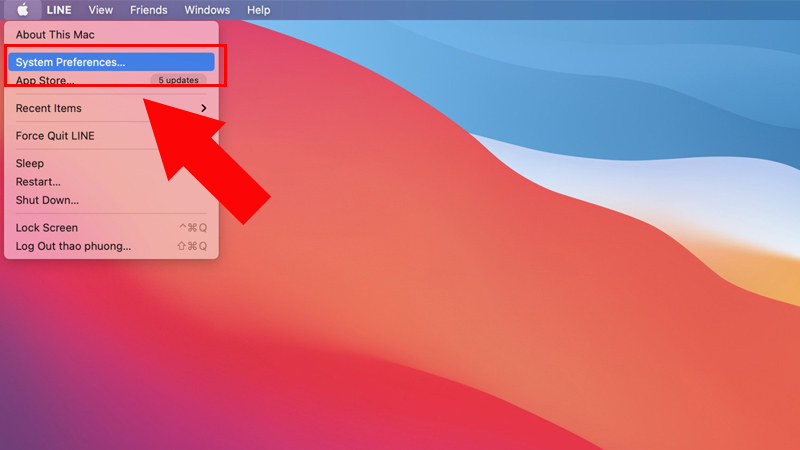
- Đi tới Security & Privacy > Chọn General.
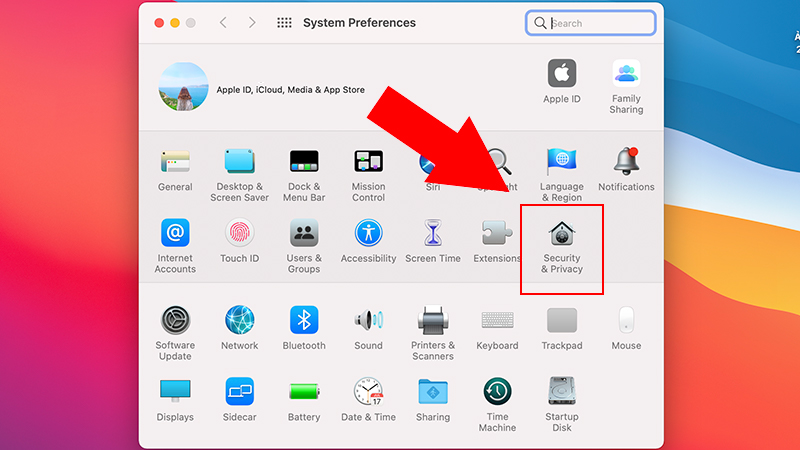
- Nhấp vào biểu tượng khóa ở góc dưới bên trái màn hình, nhập mật khẩu để Unclock.
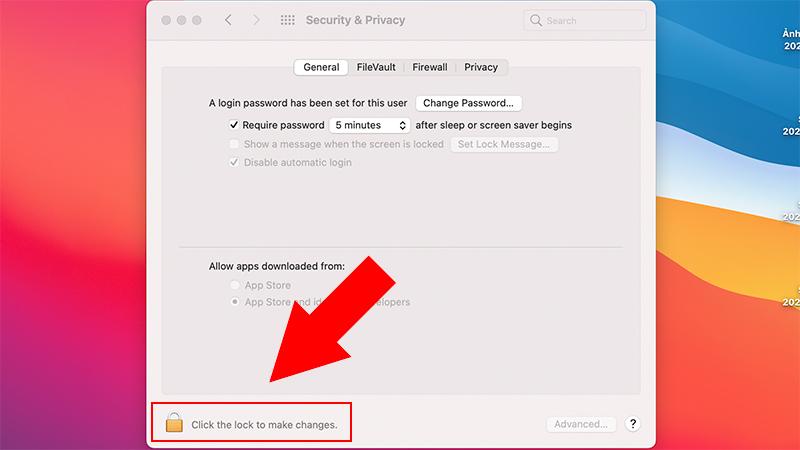
- Tích vào tùy chọn App Store and identified developers bên dưới mục Allow apps downloaded from. Click vào biểu tượng khóa lần nữa để lưu thay đổi.
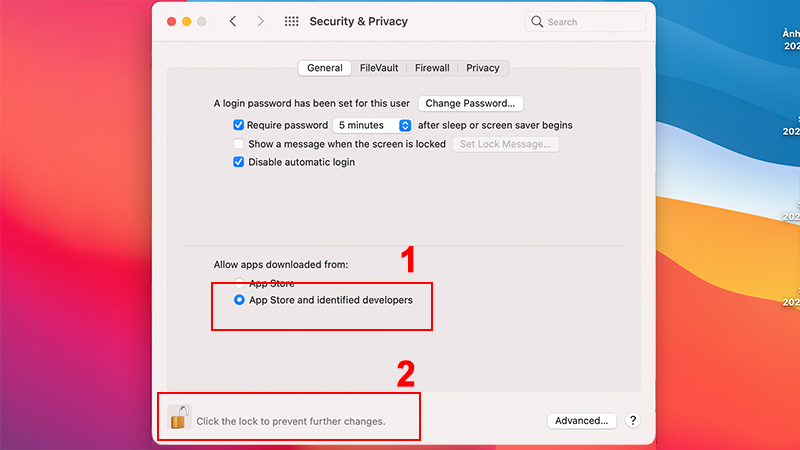
2. Các bước cài đặt Webex cho Macbook
- Bạn vào TẠI ĐÂY
- Click vào nút
 bên cạnh Download Options, chọn tùy chọn macOS phù hợp, sau đó nhấp Download.
bên cạnh Download Options, chọn tùy chọn macOS phù hợp, sau đó nhấp Download.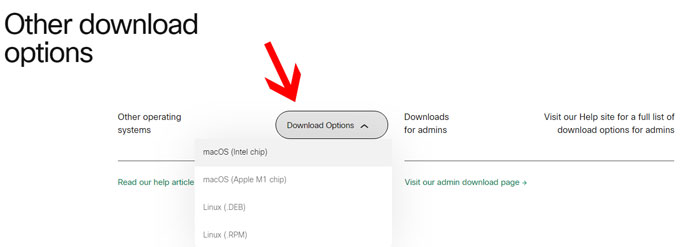
- Chạy tệp cài đặt .dmg (Mac) và làm theo hướng dẫn. Các cuộc họp ứng dụng máy tính để bàn mở khi cài đặt hoàn tất.
- Nhập địa chỉ email của bạn và chọn Sign In.
- Chọn hoặc nhập URL trang Webex của bạn, sau đó nhập mật khẩu của bạn.
Tại sao nên cài đặt ứng dụng Cuộc họp trên máy tính?
Các cuộc họp gói ứng dụng máy tính để bàn bao gồm hai phần: ứng dụng trong cuộc họp, cho phép bạn để lưu trữ hoặc tham gia vào các cuộc họp, và các ứng dụng trước cuộc họp, trong đó cư trú trên desktop của bạn.
Bạn có thể sử dụng ứng dụng dành cho máy tính để bàn trước cuộc họp để tham gia các cuộc họp, cho dù bạn có tài khoản Webex hay không. Nếu đăng nhập bằng tài khoản lưu trữ, bạn có thể bắt đầu cuộc họp ngay lập tức, lên lịch cuộc họp, tham gia cuộc họp đã lên lịch của bạn, thêm tích hợp để tham gia cuộc họp từ các ứng dụng khác và phát hiện các thiết bị video lân cận. Nếu đăng nhập bằng tài khoản người tham dự, bạn có thể xem và tham gia các cuộc họp sắp tới của mình cũng như phát hiện các thiết bị video lân cận.
Nếu chưa có tài khoản hoặc chưa đăng nhập, bạn vẫn có thể sử dụng ứng dụng Máy tính để bàn Cuộc họp với tư cách khách để xem các cuộc họp sắp tới, dễ dàng tham gia cuộc họp và kết nối với thiết bị video.





